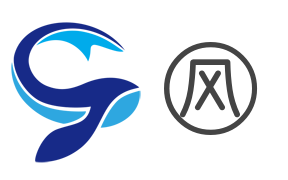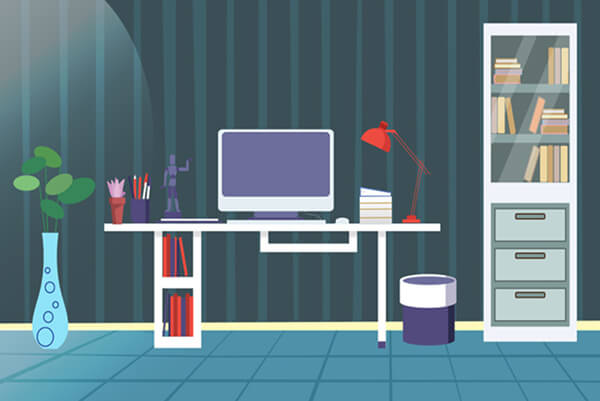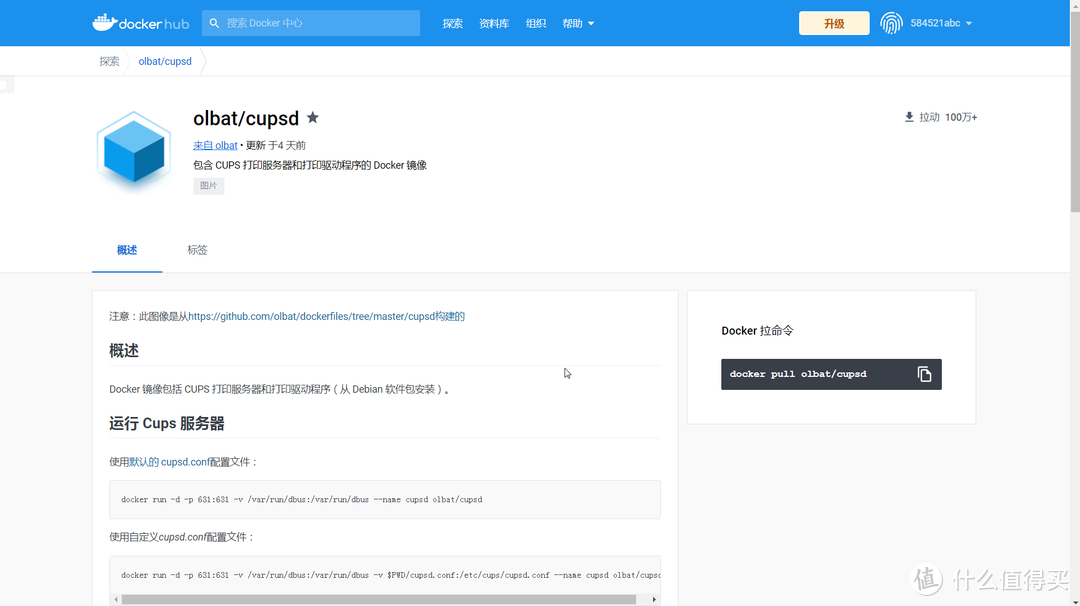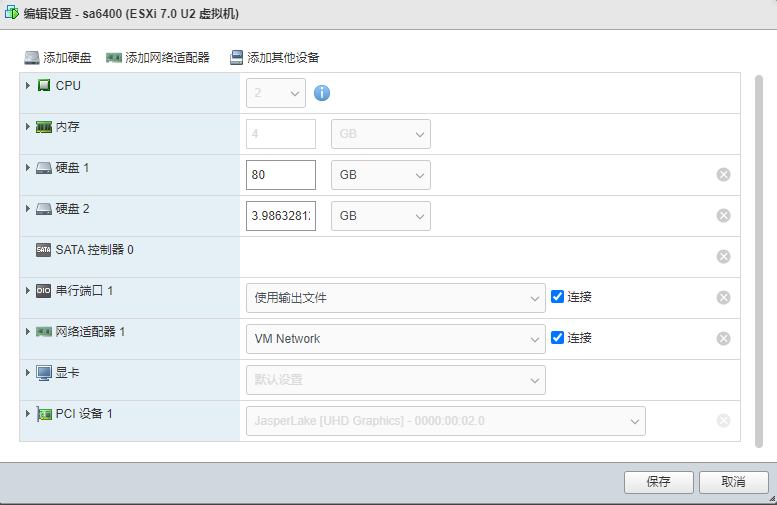搜索到
82
篇与
的结果
-
 老姨子解锁 准备工作需要一台VPS系统是Linux(Debian、Ubuntu、CentOS等),知道如何通过ssh终端执行命令。如果之前使用过其他第三方DNS解锁请先还原DNS配置。如果之前配置过xray的分流、或者使用过公测版请先删除相关配置。注册账户添加telegram搜索机器人【老姨子机器人】https://t.me/laoyizi_bot使用 /reg 命令注册。使用 /list 命令获取密钥。接入方式一:老姨子解锁端接入(推荐)安装解锁端一般的vps执行wget -O /tmp/lyz http://tanainai.net/statics/bin/lyz-v0.0.3-linux-amd64 && chmod +x /tmp/lyz && /tmp/lyz install_personal甲骨文arm架构执行wget -O /tmp/lyz http://tanainai.net/statics/bin/lyz-v0.0.3-linux-arm64 && chmod +x /tmp/lyz && /tmp/lyz install_personal验证至此,安装已经完成,默认配置了Disney以及Netflix的解锁规则,可以使用第三方工具验证解锁状态。bash <(curl -L -s check.unlock.media) -M 4结果Yes表示解锁服务已经正常启用,结果Yes但是本地设备依然无法解锁请继续以下操作:1、检查本地设备是否启用了IPv6,关闭IPv6。2、如果你是ss、trojan等服务端:客户端是配置了远程DNS,将其禁用。3、如果你是ray(推荐)等支持sniffing的服务端,请参考以下操作。启用流量探测 // 在已有的inbounds增加(如果没有)以下配置 "sniffing": { "enabled": true, "destOverride": [ "http", "tls" ] }指定本地分流DNS "outbounds": [ { "protocol": "freedom", "settings": { "domainStrategy":"UseIPv4" // freedom出口指定使用内置DNS } } ], // 增加DNS配置,全部指向本地DNS,本地DNS由lyz接管。 "dns": { "servers": [ "localhost" ] }修改完后重启ray服务端。停止/启动systemctl stop lyzsystemctl start lyz卸载如果不需要使用老姨子服务,请卸载老姨子解锁端!/opt/lyz/lyz uninstall_personal查看日志日志保留最近1M查看最近100条tail -n 100 /var/log/lyz.log解锁规则配置如果需要其他规则,请使用机器人的/setrule命令配置。
老姨子解锁 准备工作需要一台VPS系统是Linux(Debian、Ubuntu、CentOS等),知道如何通过ssh终端执行命令。如果之前使用过其他第三方DNS解锁请先还原DNS配置。如果之前配置过xray的分流、或者使用过公测版请先删除相关配置。注册账户添加telegram搜索机器人【老姨子机器人】https://t.me/laoyizi_bot使用 /reg 命令注册。使用 /list 命令获取密钥。接入方式一:老姨子解锁端接入(推荐)安装解锁端一般的vps执行wget -O /tmp/lyz http://tanainai.net/statics/bin/lyz-v0.0.3-linux-amd64 && chmod +x /tmp/lyz && /tmp/lyz install_personal甲骨文arm架构执行wget -O /tmp/lyz http://tanainai.net/statics/bin/lyz-v0.0.3-linux-arm64 && chmod +x /tmp/lyz && /tmp/lyz install_personal验证至此,安装已经完成,默认配置了Disney以及Netflix的解锁规则,可以使用第三方工具验证解锁状态。bash <(curl -L -s check.unlock.media) -M 4结果Yes表示解锁服务已经正常启用,结果Yes但是本地设备依然无法解锁请继续以下操作:1、检查本地设备是否启用了IPv6,关闭IPv6。2、如果你是ss、trojan等服务端:客户端是配置了远程DNS,将其禁用。3、如果你是ray(推荐)等支持sniffing的服务端,请参考以下操作。启用流量探测 // 在已有的inbounds增加(如果没有)以下配置 "sniffing": { "enabled": true, "destOverride": [ "http", "tls" ] }指定本地分流DNS "outbounds": [ { "protocol": "freedom", "settings": { "domainStrategy":"UseIPv4" // freedom出口指定使用内置DNS } } ], // 增加DNS配置,全部指向本地DNS,本地DNS由lyz接管。 "dns": { "servers": [ "localhost" ] }修改完后重启ray服务端。停止/启动systemctl stop lyzsystemctl start lyz卸载如果不需要使用老姨子服务,请卸载老姨子解锁端!/opt/lyz/lyz uninstall_personal查看日志日志保留最近1M查看最近100条tail -n 100 /var/log/lyz.log解锁规则配置如果需要其他规则,请使用机器人的/setrule命令配置。 -

-
 华为万兆猫HN8145X6使能+补全AllShell+修改SN+E改XG+切换华为界面 第〇部分 准备工作1、查询老光猫上的 LOID (电信、联通)、Password(移动)。1.1 用光猫默认账号密码(详见光猫底部铭牌)访问光猫;状态-状态总览:宽带识别码(LOID):网络-远程管理-宽带识别码(LOID)认证-宽带识别码(LOID):2、记录老光猫的互联网、IPTV的默认配置数据,截图存档(建议项,一般情况下非必需);2.1 使用超级管理员账号和密码(建议自行上网搜索获取方法或咨询运维师傅获取),登陆管理页面;2.2 网络-网络设置;连接名称选中后可切换 TR069(光猫运营商远程控制配置)、INTERNET_R(光猫路由模式配置)、INTERNET_B(光猫桥接模式配置)、OTHER_B(光猫IPTV配置)。分别截图留存;4、电脑安装好 Notepad++ 或 Visual Studio Code 等第三方记事本软件。第一部分 检查光模信号1、光猫连接光纤,LAN1连接电脑,接通光猫电源并按开机键开机; 注:也可以在光猫通电后,电脑连接光猫的 SSID ,默认 SSID 和密码详见光猫底部铭牌。2、使用超级管理员或默认账号和密码登陆;超级管理员账号:telecomadmin超级管理员密码:nE7jA%5m3、状态-状态-状态总览-PON信息。如果“连接状态: ”是未连接,表示当前光猫的工作模式与线路不符,需要更改光猫光模的工作模式,教程后附。 例如 HN8145X6 默认工作在 10G EPON 模式,而线路可能是 GPON 或 XGPON 模式;或者 HN8145X6 已经改成 XGPON 模式,但是线路只支持 GPON 模式;第二部分 使能 Telnet 和补全 AllShell1、光猫拔除光纤,LAN1 连接电脑,接通光猫电源并按开机键开机; 注:也可以在光猫通电后,电脑连接光猫的 SSID ,默认 SSID 和密码详见光猫底部铭牌。2、打开 ONT.exe ,刷入补丁2.1 选中“升级”;2.2 网卡选择当前连接光猫的网卡,IP地址为 192.168.1.x。本文以 192.168.1.2 为例;2.3 ONT版本包,浏览选中文件 echo20_Telnet_Shell.bin;注: echo20_Telnet_Shell.bin 是补全并使能 Telnet、打开 Telnet 所需的端口 23 、补全 AllShell 一体补丁。感谢网友 anjing8800 提供。2.4 点击“启动”,发送进度条绿色光条出现。光猫所有灯全亮、全闪烁数次、全灭,使能Telnet 和 AllShell 补全即完成;注:① 如果光猫指示灯没有上述反应,表示数据发送异常。这时重新按光猫电源开关,重新给猫通电,待光纤指示灯红灯亮起后,一般就会出现光猫所有灯全亮、全闪烁数次、全灭;② 如果光猫仍旧没有上述反应,建议更换电脑或连接方式(有线连接改无线连接、无线连接改有线连接)重试; ③ AllShell 补充完成后,光猫处于全部灯长亮且没有任何反应的状态。需要重按开关键启动光猫。 补充说明:使能 Telnet 和补全 AllShell 的教程,可以部分参考以下视频:https://www.bilibili.com/video/BV1N54y1h7vt/另,视频中的恢复华为界面,除非你是联通或移动用户,又或者遇到非要使用原华为界面的情况,否则千万不要轻易尝试!!!!非要使用华为界面的情况包括:1、光猫 LOID 注册后,部分地区限制了默认配置的删改,主要表现为一旦删改配置并保存/应用后就退出管理界面;2、当地管理界面屏蔽了太多功能导致自定义功能较少。第三部分 设备注册1、返回光猫登陆页面,点击“设备注册”,如果是电信宽带,则将老猫中查询到的逻辑 ID 填入后,点击注册;待 OLT 认证和 ITMS 配置下发完成后,光猫的运营商认证即已完成;注:如果是联通、移动宽带,需要修改光猫的界面,将电信界面切换成华为界面后再进行注册和手动网络连接、IPTV配置等。无损切换华为界面的教程后附;有些地区运营商除了验证 LOID 和 Password,还会验证光猫的设备标识号、主 LAN 口的 MAC 地址、 SN 码等。 因此,如果 LOID 、Password 填写后无法完成设备注册,则可能需要修改以上内容中的一项或多项。相关教程后附; 第四部分 光模工作模式、MAC 地址、设备识别码、SN 码的修改0、确保电脑的 Telnet 功能已开启。详见 Windows操作系统-控制面板-程序和功能-启用或关闭 Windows 功能,勾选 Telnet 客户端;1、光猫连接光纤,LAN1 连接电脑,接通光猫电源并按开机键开机; 注:也可以在光猫通电后,电脑连接光猫的 SSID ,默认 SSID 和密码详见光猫底部铭牌。2、打开 Tftpd32 文件夹中的 tftpd32.exe ;服务器地址选中电脑本机网卡的 IP 地址。如果默认 IP 地址不对,则下拉右侧的下三角选中正确的 IP 地址。IP地址为 192.168.1.x,本文以 192.168.1.2 为例;3、Windows 8 及以上系统,使用 PoweShell 或 CMD (Windows 7及以下系统使用 CMD )按步骤运行以下命令:telnet 192.168.1.1Login:rootPassword:adminHWsushellcd /mnt/jffs2ls罗列 /mnt/jffs2 路径下各种配置文件;如果提示 COMMEND NOT EXIT,则表示 AllShell 未能补全。请返回上文补全后重试;4 备份原版 hw_boardinfo 和 hw_boardinfo.bak 文件(非常重要)tftp -p -l hw_boardinfo -r hw_boardinfo 192.168.1.2tftp -p -l hw_boardinfo.bak -r hw_boardinfo.bak 192.168.1.2hw_boardinfo 和 hw_boardinfo.bak 会出现在你的 Tftpd32 文件夹中。复制一份到别的路径悉心保存好。5 解密 hw_boardinfo 文件并另存为 hw_boardinfo_bak;解密 hw_boardinfo.bak 文件并另存为 hw_boardinfo.bak_bakdecrypt_boardinfo -s /mnt/jffs2/hw_boardinfo -d /mnt/jffs2/hw_boardinfo_bakdecrypt_boardinfo -s /mnt/jffs2/hw_boardinfo.bak -d /mnt/jffs2/hw_boardinfo.bak_bak6、将 hw_boardinfo_bak 和 hw_boardinfo.bak_bak 通过 tftpd32.exe 上传到 tftpd32 文件夹根目录tftp -p -l hw_boardinfo_bak -r hw_boardinfo_bak 192.168.1.2tftp -p -l hw_boardinfo.bak_bak -r hw_boardinfo.bak_bak 192.168.1.2hw_boardinfo_bak 和 hw_boardinfo.bak_bak 会出现在你的 Tftpd32 文件夹中。复制一份到别的路径悉心保存好。7、电脑上用 Notepad++ 或 Visual Studio Code 打开修改 hw_boardinfo_bak 文件:7.1 把 10G EPON 改成 XGPON,修改参数obj.id = "0x00000001" ; obj.value = "5";obj.id = "0x0000001d" ; obj.value = "5";obj.id = "0x00000059" ; obj.value = "5";7.1 还原 10G EPON,修改参数obj.id = "0x00000001" ; obj.value = "6";obj.id = "0x0000001d" ; obj.value = "3";obj.id = "0x00000059" ; obj.value = "6";7.2 将光猫主 LAN 口的 MAC 地址改成老光猫的 MAC 地址(部分地区需要,如果设备注册无障碍,则跳过):注:改完后尝试注册设备成功的话,跳过 设备标识号和 SN 码的修改obj.id = "0x0000000a" ; obj.value = "5C:XX:57:7B:5A:74";obj.id = "0x00000025" ; obj.value = "5C:XX:57:7B:5A:74";7.3 将光猫设备标识号改成老光猫的设备标识号(少数地区需要,以设备标识号 5C9157-43XXXXC91577B5A74 为例,其前 6 位字符串其实是主 LAN 口 MAC 地址的前 6 位,因此需要 MAC 一并修改才能完成全部设备识别码的修改):注:改完后尝试注册设备成功的话,跳过 SN 码的修改obj.id = "0x00000019" ; obj.value = "43XX05C91577B5A74";7.4、将光猫 SN 码改成老光猫的 SN 码 (极少数地区需要):obj.id = "0x00000002" ; obj.value = "48XX5443CE88DDA6";8、将电信界面切换至华为界面(无损、可逆),使联通、移动宽带可以手动配置使用光猫:8.1 切换成华为界面obj.id = "0x0000001a" ; obj.value = "COMMON";obj.id = "0x0000001b" ; obj.value = "COMMON";obj.id = "0x00000031" ; obj.value = "NOCHOOSE";8.2 切换回电信界面obj.id = "0x0000001a" ; obj.value = "E8C";obj.id = "0x0000001b" ; obj.value = "AHCT";obj.id = "0x00000031" ; obj.value = "CHOOSE_XINAN";其中,AHCT 为安徽电信地区代码。其他地区代码请自行搜索。9、修改完成并保存后,用 HW Dollar2.exe 软件打开 hw_boardinfo_bak 文件,选择 “V5” 再点击“计算”,形成加密文档后,保存为 hw_boardinfo 文件;10、使用 tftpd32.exe 将刚才修改后的 hw_boardinfo 文件上传到光猫;tftp -g -l hw_boardinfo -r hw_boardinfo 192.168.1.211、重启光猫。reboot第六部分 超级管理员密码的读取、修改;添加超级管理员账号1 超级密码的读取(适用于超级管理员账号密码被运营商 TR069 配置远程篡改的情况)1.1 超级管理员账号和密码在 hw_ctree.xml 文件里。将其通过 tftpd32.exe 上传到 Tftpd32 文件夹根目录;tftp -p -l hw_ctree.xml -r hw_ctree.xml 192.168.1.21.2、用 华为配置加解密工具 1.0 正式版.exe XML 解密 hw_ctree.xml 文件后,用 Notepad++ 或 Visual Studio Code 打开并修改文件;1.3、搜索超级管理员账号关键词 telecomadmin ,定位到 Password 得到一串乱码,这是超级管理员密码的加密形态。例如:UserName="telecomadmin" Password="$2$2DA.CXxv'Im"qVMN",0>)]1T[iyQS66@Q82,eR=$"1.4、将加密字符串完整复制到 华为配置加解密工具 1.0 的 密文解密对话框中,点击 $2 解密,密码就破译出来了。2、超级密码的修改。有时候,Password="" 双引号中的字符串可能经过特殊加密,使之破译出来的密码仍旧是乱码。这时,你可以修改 Password="你的密码" 并保存;3、超级管理员账号的添加。<X_HW_WebUserInfo NumberOfInstances="3"> 此处表示账号数量,与下方账号配置的行数相同。默认是 2,改成 3。<X_HW_WebUserInfoInstance InstanceID="1" ModifyPasswordFlag="0" UserName="useradmin" Password="$2_kDt2%`N30Cp]L/+E__RH%3;,r~<FG{>BnTL(RVF$" UserLevel="1" Enable="1" Alias="cpe-1" PassMode="0"/><X_HW_WebUserInfoInstance InstanceID="2" ModifyPasswordFlag="0" UserName="telecomadmin" Password="$2$2DA.CXxv'Im"qVMN",0>)]1T[iyQS66@Q82,eR=$" UserLevel="0" Enable="1" Alias="cpe-2" PassMode="0"/><X_HW_WebUserInfoInstance InstanceID="3" ModifyPasswordFlag="0" UserName="新账号" Password="密码" UserLevel="0" Enable="1" Alias="cpe-3" PassMode="0"/> 新添加行4、华为配置加解密工具 1.0 正式版.exe XML 加密 hw_ctree.xml 后,用 tftpd32.exe 上传到光猫;tftp -g -l hw_ctree.xml -r hw_ctree.xml 192.168.1.25、重启光猫后,配置生效。reboot第七部分 设备注册卡在 40% ITMS 下发的解决办法如果 MAC 地址、设备标识号、SN 码均修改后仍旧无法通过设备注册,卡在 40% ITMS 下发,修改 hw_ctree.xml 文件定位至<X_HW_UserInfo UserName="LOID 的加密字符串" UserId="" Status="99" Limit="5" Times="0" Result="99" X_HW_InformStatus="0" X_HW_AcsCnnctSatus="0" ForceSupport="1" SameWithPonInfo="1" X_HW_RegisterMode="1" />整行改成<X_HW_UserInfo UserName="" UserId="" Status="0" Limit="10" Times="0" Result="1" X_HW_InformStatus="0" X_HW_AcsCnnctSatus="0" ForceSupport="1" SameWithPonInfo="1" X_HW_RegisterMode="1" />加密 hw_ctree.xml 文件并上传至光猫,重启光猫后生效。第八部分 部分地区 SSID 的前缀 ChinaNet 限制修改的解决办法1、同第六部分修改 hw_ctree.xml 文件,搜索 ChinaNet ,找到 SSID 名称修改后保存,加密文档,上传配置,重启光猫后生效;第九部分 恢复有损转华为界面后,还原为原始的电信定制版界面1 解压 HN8145X6_E8C_jffs2 压缩包2、修改 customizepara.txt 文件2.1 将 customizepara.txt 修改扩展名为 customizepara.xml ,并用 华为配置加解密工具 1.0 XML 解密该文件;2.2 328505C91577B7724 改成你的设备识别码的 - 以后的 17 位字符串;2.3 sq45f 改成你的设备 useradmin 的密码;2.4 ChinaNet-euuK 改成你的设备默认 SSID 名称;2.5 wga99xg9 改成你的设备默认 SSID 的密码;注:以上信息在光猫底部的铭牌上均有记载。2.6 用 华为配置加解密工具 1.0 XML 加密该文件,并修改扩展名为 customizepara.txt;2.7 将文件上传至光猫的 /mnt/jffs2 对应路径。3、将文件上传至光猫的 /mnt/jffs2 对应路径cd /mnt/jffs2tftp -g -l choose_xml.tar.gz -r choose_xml.tar.gz 192.168.1.2tftp -g -l customize.txt -r customize.txt 192.168.1.2tftp -g -l customizepara.txt -r customizepara.txt 192.168.1.2cd /mnt/jffs2/customizetftp -g -l CHOOSE_XINAN.xml -r CHOOSE_XINAN.xml 192.168.1.2tftp -g -l choose_config.xml -r choose_config.xml 192.168.1.2tftp -g -l choose_result.xml -r choose_result.xml 192.168.1.2以广东原始配置文件为例tftp -g -l hw_default_gdct.xml -r hw_default_gdct.xml 192.168.1.2tftp -g -l hw_default_gdct.xml.crc -r hw_default_gdct.xml.crc 192.168.1.2tftp -g -l hw_default_gdgct.xml -r hw_default_gdgct.xml 192.168.1.2tftp -g -l hw_default_gdgct.xml.crc -r hw_default_gdgct.xml.crc 192.168.1.2cd /mnt/jffs2/choosetftp -g -l CHOOSE.xml -r CHOOSE.xml 192.168.1.2tftp -g -l choose_config.xml -r choose_config.xml 192.168.1.2tftp -g -l files -r files 192.168.1.22 上传完成后,按照第四部分 8.2 设置本地电信界面代码;3 重启光猫,超级访问光猫,再恢复出厂设置一次。即可恢复对应地区的完整电信界面。各地区GPON、EPON工作模式下的电信定制界面代码各电信定制界面代码兼容的最低固件版本号各电信定制界面代码对应的配置文件第十部分 其他修改1、华为光猫修改 SSID 地区的方法:hw_ctree.xml 和 hw_default_ctree.xml 中,搜索 RegulatoryDomain,将 CN 改成其他国家或地区代码,例如CN:中国AU:澳大利亚US:美利坚合众国其中,澳大利亚 AU 的理论信号最强。2、为光猫修改 SSID 最大连接设备数目 的方法:hw_ctree.xml 和 hw_default_ctree.xml 中,搜索 X_HW_AssociateNum,将数字改成 64X_HW_AssociateNum="64"3、为光猫修改 连接数 的方法:hw_ctree.xml 和 hw_default_ctree.xml 中,搜索 TotalTerminalNumber,将数字改成 0<X_HW_AccessLimit Mode="GlobalLimit" TotalTerminalNumber="16"/>改成<X_HW_AccessLimit Mode="Off" TotalTerminalNumber="0"/>文章摘抄于https://www.chinadsl.net/thread-170109-1-1.html
华为万兆猫HN8145X6使能+补全AllShell+修改SN+E改XG+切换华为界面 第〇部分 准备工作1、查询老光猫上的 LOID (电信、联通)、Password(移动)。1.1 用光猫默认账号密码(详见光猫底部铭牌)访问光猫;状态-状态总览:宽带识别码(LOID):网络-远程管理-宽带识别码(LOID)认证-宽带识别码(LOID):2、记录老光猫的互联网、IPTV的默认配置数据,截图存档(建议项,一般情况下非必需);2.1 使用超级管理员账号和密码(建议自行上网搜索获取方法或咨询运维师傅获取),登陆管理页面;2.2 网络-网络设置;连接名称选中后可切换 TR069(光猫运营商远程控制配置)、INTERNET_R(光猫路由模式配置)、INTERNET_B(光猫桥接模式配置)、OTHER_B(光猫IPTV配置)。分别截图留存;4、电脑安装好 Notepad++ 或 Visual Studio Code 等第三方记事本软件。第一部分 检查光模信号1、光猫连接光纤,LAN1连接电脑,接通光猫电源并按开机键开机; 注:也可以在光猫通电后,电脑连接光猫的 SSID ,默认 SSID 和密码详见光猫底部铭牌。2、使用超级管理员或默认账号和密码登陆;超级管理员账号:telecomadmin超级管理员密码:nE7jA%5m3、状态-状态-状态总览-PON信息。如果“连接状态: ”是未连接,表示当前光猫的工作模式与线路不符,需要更改光猫光模的工作模式,教程后附。 例如 HN8145X6 默认工作在 10G EPON 模式,而线路可能是 GPON 或 XGPON 模式;或者 HN8145X6 已经改成 XGPON 模式,但是线路只支持 GPON 模式;第二部分 使能 Telnet 和补全 AllShell1、光猫拔除光纤,LAN1 连接电脑,接通光猫电源并按开机键开机; 注:也可以在光猫通电后,电脑连接光猫的 SSID ,默认 SSID 和密码详见光猫底部铭牌。2、打开 ONT.exe ,刷入补丁2.1 选中“升级”;2.2 网卡选择当前连接光猫的网卡,IP地址为 192.168.1.x。本文以 192.168.1.2 为例;2.3 ONT版本包,浏览选中文件 echo20_Telnet_Shell.bin;注: echo20_Telnet_Shell.bin 是补全并使能 Telnet、打开 Telnet 所需的端口 23 、补全 AllShell 一体补丁。感谢网友 anjing8800 提供。2.4 点击“启动”,发送进度条绿色光条出现。光猫所有灯全亮、全闪烁数次、全灭,使能Telnet 和 AllShell 补全即完成;注:① 如果光猫指示灯没有上述反应,表示数据发送异常。这时重新按光猫电源开关,重新给猫通电,待光纤指示灯红灯亮起后,一般就会出现光猫所有灯全亮、全闪烁数次、全灭;② 如果光猫仍旧没有上述反应,建议更换电脑或连接方式(有线连接改无线连接、无线连接改有线连接)重试; ③ AllShell 补充完成后,光猫处于全部灯长亮且没有任何反应的状态。需要重按开关键启动光猫。 补充说明:使能 Telnet 和补全 AllShell 的教程,可以部分参考以下视频:https://www.bilibili.com/video/BV1N54y1h7vt/另,视频中的恢复华为界面,除非你是联通或移动用户,又或者遇到非要使用原华为界面的情况,否则千万不要轻易尝试!!!!非要使用华为界面的情况包括:1、光猫 LOID 注册后,部分地区限制了默认配置的删改,主要表现为一旦删改配置并保存/应用后就退出管理界面;2、当地管理界面屏蔽了太多功能导致自定义功能较少。第三部分 设备注册1、返回光猫登陆页面,点击“设备注册”,如果是电信宽带,则将老猫中查询到的逻辑 ID 填入后,点击注册;待 OLT 认证和 ITMS 配置下发完成后,光猫的运营商认证即已完成;注:如果是联通、移动宽带,需要修改光猫的界面,将电信界面切换成华为界面后再进行注册和手动网络连接、IPTV配置等。无损切换华为界面的教程后附;有些地区运营商除了验证 LOID 和 Password,还会验证光猫的设备标识号、主 LAN 口的 MAC 地址、 SN 码等。 因此,如果 LOID 、Password 填写后无法完成设备注册,则可能需要修改以上内容中的一项或多项。相关教程后附; 第四部分 光模工作模式、MAC 地址、设备识别码、SN 码的修改0、确保电脑的 Telnet 功能已开启。详见 Windows操作系统-控制面板-程序和功能-启用或关闭 Windows 功能,勾选 Telnet 客户端;1、光猫连接光纤,LAN1 连接电脑,接通光猫电源并按开机键开机; 注:也可以在光猫通电后,电脑连接光猫的 SSID ,默认 SSID 和密码详见光猫底部铭牌。2、打开 Tftpd32 文件夹中的 tftpd32.exe ;服务器地址选中电脑本机网卡的 IP 地址。如果默认 IP 地址不对,则下拉右侧的下三角选中正确的 IP 地址。IP地址为 192.168.1.x,本文以 192.168.1.2 为例;3、Windows 8 及以上系统,使用 PoweShell 或 CMD (Windows 7及以下系统使用 CMD )按步骤运行以下命令:telnet 192.168.1.1Login:rootPassword:adminHWsushellcd /mnt/jffs2ls罗列 /mnt/jffs2 路径下各种配置文件;如果提示 COMMEND NOT EXIT,则表示 AllShell 未能补全。请返回上文补全后重试;4 备份原版 hw_boardinfo 和 hw_boardinfo.bak 文件(非常重要)tftp -p -l hw_boardinfo -r hw_boardinfo 192.168.1.2tftp -p -l hw_boardinfo.bak -r hw_boardinfo.bak 192.168.1.2hw_boardinfo 和 hw_boardinfo.bak 会出现在你的 Tftpd32 文件夹中。复制一份到别的路径悉心保存好。5 解密 hw_boardinfo 文件并另存为 hw_boardinfo_bak;解密 hw_boardinfo.bak 文件并另存为 hw_boardinfo.bak_bakdecrypt_boardinfo -s /mnt/jffs2/hw_boardinfo -d /mnt/jffs2/hw_boardinfo_bakdecrypt_boardinfo -s /mnt/jffs2/hw_boardinfo.bak -d /mnt/jffs2/hw_boardinfo.bak_bak6、将 hw_boardinfo_bak 和 hw_boardinfo.bak_bak 通过 tftpd32.exe 上传到 tftpd32 文件夹根目录tftp -p -l hw_boardinfo_bak -r hw_boardinfo_bak 192.168.1.2tftp -p -l hw_boardinfo.bak_bak -r hw_boardinfo.bak_bak 192.168.1.2hw_boardinfo_bak 和 hw_boardinfo.bak_bak 会出现在你的 Tftpd32 文件夹中。复制一份到别的路径悉心保存好。7、电脑上用 Notepad++ 或 Visual Studio Code 打开修改 hw_boardinfo_bak 文件:7.1 把 10G EPON 改成 XGPON,修改参数obj.id = "0x00000001" ; obj.value = "5";obj.id = "0x0000001d" ; obj.value = "5";obj.id = "0x00000059" ; obj.value = "5";7.1 还原 10G EPON,修改参数obj.id = "0x00000001" ; obj.value = "6";obj.id = "0x0000001d" ; obj.value = "3";obj.id = "0x00000059" ; obj.value = "6";7.2 将光猫主 LAN 口的 MAC 地址改成老光猫的 MAC 地址(部分地区需要,如果设备注册无障碍,则跳过):注:改完后尝试注册设备成功的话,跳过 设备标识号和 SN 码的修改obj.id = "0x0000000a" ; obj.value = "5C:XX:57:7B:5A:74";obj.id = "0x00000025" ; obj.value = "5C:XX:57:7B:5A:74";7.3 将光猫设备标识号改成老光猫的设备标识号(少数地区需要,以设备标识号 5C9157-43XXXXC91577B5A74 为例,其前 6 位字符串其实是主 LAN 口 MAC 地址的前 6 位,因此需要 MAC 一并修改才能完成全部设备识别码的修改):注:改完后尝试注册设备成功的话,跳过 SN 码的修改obj.id = "0x00000019" ; obj.value = "43XX05C91577B5A74";7.4、将光猫 SN 码改成老光猫的 SN 码 (极少数地区需要):obj.id = "0x00000002" ; obj.value = "48XX5443CE88DDA6";8、将电信界面切换至华为界面(无损、可逆),使联通、移动宽带可以手动配置使用光猫:8.1 切换成华为界面obj.id = "0x0000001a" ; obj.value = "COMMON";obj.id = "0x0000001b" ; obj.value = "COMMON";obj.id = "0x00000031" ; obj.value = "NOCHOOSE";8.2 切换回电信界面obj.id = "0x0000001a" ; obj.value = "E8C";obj.id = "0x0000001b" ; obj.value = "AHCT";obj.id = "0x00000031" ; obj.value = "CHOOSE_XINAN";其中,AHCT 为安徽电信地区代码。其他地区代码请自行搜索。9、修改完成并保存后,用 HW Dollar2.exe 软件打开 hw_boardinfo_bak 文件,选择 “V5” 再点击“计算”,形成加密文档后,保存为 hw_boardinfo 文件;10、使用 tftpd32.exe 将刚才修改后的 hw_boardinfo 文件上传到光猫;tftp -g -l hw_boardinfo -r hw_boardinfo 192.168.1.211、重启光猫。reboot第六部分 超级管理员密码的读取、修改;添加超级管理员账号1 超级密码的读取(适用于超级管理员账号密码被运营商 TR069 配置远程篡改的情况)1.1 超级管理员账号和密码在 hw_ctree.xml 文件里。将其通过 tftpd32.exe 上传到 Tftpd32 文件夹根目录;tftp -p -l hw_ctree.xml -r hw_ctree.xml 192.168.1.21.2、用 华为配置加解密工具 1.0 正式版.exe XML 解密 hw_ctree.xml 文件后,用 Notepad++ 或 Visual Studio Code 打开并修改文件;1.3、搜索超级管理员账号关键词 telecomadmin ,定位到 Password 得到一串乱码,这是超级管理员密码的加密形态。例如:UserName="telecomadmin" Password="$2$2DA.CXxv'Im"qVMN",0>)]1T[iyQS66@Q82,eR=$"1.4、将加密字符串完整复制到 华为配置加解密工具 1.0 的 密文解密对话框中,点击 $2 解密,密码就破译出来了。2、超级密码的修改。有时候,Password="" 双引号中的字符串可能经过特殊加密,使之破译出来的密码仍旧是乱码。这时,你可以修改 Password="你的密码" 并保存;3、超级管理员账号的添加。<X_HW_WebUserInfo NumberOfInstances="3"> 此处表示账号数量,与下方账号配置的行数相同。默认是 2,改成 3。<X_HW_WebUserInfoInstance InstanceID="1" ModifyPasswordFlag="0" UserName="useradmin" Password="$2_kDt2%`N30Cp]L/+E__RH%3;,r~<FG{>BnTL(RVF$" UserLevel="1" Enable="1" Alias="cpe-1" PassMode="0"/><X_HW_WebUserInfoInstance InstanceID="2" ModifyPasswordFlag="0" UserName="telecomadmin" Password="$2$2DA.CXxv'Im"qVMN",0>)]1T[iyQS66@Q82,eR=$" UserLevel="0" Enable="1" Alias="cpe-2" PassMode="0"/><X_HW_WebUserInfoInstance InstanceID="3" ModifyPasswordFlag="0" UserName="新账号" Password="密码" UserLevel="0" Enable="1" Alias="cpe-3" PassMode="0"/> 新添加行4、华为配置加解密工具 1.0 正式版.exe XML 加密 hw_ctree.xml 后,用 tftpd32.exe 上传到光猫;tftp -g -l hw_ctree.xml -r hw_ctree.xml 192.168.1.25、重启光猫后,配置生效。reboot第七部分 设备注册卡在 40% ITMS 下发的解决办法如果 MAC 地址、设备标识号、SN 码均修改后仍旧无法通过设备注册,卡在 40% ITMS 下发,修改 hw_ctree.xml 文件定位至<X_HW_UserInfo UserName="LOID 的加密字符串" UserId="" Status="99" Limit="5" Times="0" Result="99" X_HW_InformStatus="0" X_HW_AcsCnnctSatus="0" ForceSupport="1" SameWithPonInfo="1" X_HW_RegisterMode="1" />整行改成<X_HW_UserInfo UserName="" UserId="" Status="0" Limit="10" Times="0" Result="1" X_HW_InformStatus="0" X_HW_AcsCnnctSatus="0" ForceSupport="1" SameWithPonInfo="1" X_HW_RegisterMode="1" />加密 hw_ctree.xml 文件并上传至光猫,重启光猫后生效。第八部分 部分地区 SSID 的前缀 ChinaNet 限制修改的解决办法1、同第六部分修改 hw_ctree.xml 文件,搜索 ChinaNet ,找到 SSID 名称修改后保存,加密文档,上传配置,重启光猫后生效;第九部分 恢复有损转华为界面后,还原为原始的电信定制版界面1 解压 HN8145X6_E8C_jffs2 压缩包2、修改 customizepara.txt 文件2.1 将 customizepara.txt 修改扩展名为 customizepara.xml ,并用 华为配置加解密工具 1.0 XML 解密该文件;2.2 328505C91577B7724 改成你的设备识别码的 - 以后的 17 位字符串;2.3 sq45f 改成你的设备 useradmin 的密码;2.4 ChinaNet-euuK 改成你的设备默认 SSID 名称;2.5 wga99xg9 改成你的设备默认 SSID 的密码;注:以上信息在光猫底部的铭牌上均有记载。2.6 用 华为配置加解密工具 1.0 XML 加密该文件,并修改扩展名为 customizepara.txt;2.7 将文件上传至光猫的 /mnt/jffs2 对应路径。3、将文件上传至光猫的 /mnt/jffs2 对应路径cd /mnt/jffs2tftp -g -l choose_xml.tar.gz -r choose_xml.tar.gz 192.168.1.2tftp -g -l customize.txt -r customize.txt 192.168.1.2tftp -g -l customizepara.txt -r customizepara.txt 192.168.1.2cd /mnt/jffs2/customizetftp -g -l CHOOSE_XINAN.xml -r CHOOSE_XINAN.xml 192.168.1.2tftp -g -l choose_config.xml -r choose_config.xml 192.168.1.2tftp -g -l choose_result.xml -r choose_result.xml 192.168.1.2以广东原始配置文件为例tftp -g -l hw_default_gdct.xml -r hw_default_gdct.xml 192.168.1.2tftp -g -l hw_default_gdct.xml.crc -r hw_default_gdct.xml.crc 192.168.1.2tftp -g -l hw_default_gdgct.xml -r hw_default_gdgct.xml 192.168.1.2tftp -g -l hw_default_gdgct.xml.crc -r hw_default_gdgct.xml.crc 192.168.1.2cd /mnt/jffs2/choosetftp -g -l CHOOSE.xml -r CHOOSE.xml 192.168.1.2tftp -g -l choose_config.xml -r choose_config.xml 192.168.1.2tftp -g -l files -r files 192.168.1.22 上传完成后,按照第四部分 8.2 设置本地电信界面代码;3 重启光猫,超级访问光猫,再恢复出厂设置一次。即可恢复对应地区的完整电信界面。各地区GPON、EPON工作模式下的电信定制界面代码各电信定制界面代码兼容的最低固件版本号各电信定制界面代码对应的配置文件第十部分 其他修改1、华为光猫修改 SSID 地区的方法:hw_ctree.xml 和 hw_default_ctree.xml 中,搜索 RegulatoryDomain,将 CN 改成其他国家或地区代码,例如CN:中国AU:澳大利亚US:美利坚合众国其中,澳大利亚 AU 的理论信号最强。2、为光猫修改 SSID 最大连接设备数目 的方法:hw_ctree.xml 和 hw_default_ctree.xml 中,搜索 X_HW_AssociateNum,将数字改成 64X_HW_AssociateNum="64"3、为光猫修改 连接数 的方法:hw_ctree.xml 和 hw_default_ctree.xml 中,搜索 TotalTerminalNumber,将数字改成 0<X_HW_AccessLimit Mode="GlobalLimit" TotalTerminalNumber="16"/>改成<X_HW_AccessLimit Mode="Off" TotalTerminalNumber="0"/>文章摘抄于https://www.chinadsl.net/thread-170109-1-1.html -
 openwrt软路由(x86)做打印服务器,用docker安装cups/airprint 镜像用的这位大佬的olbat/cupsd,据说驱动比较丰富。名令就是图上那一条,但是需要添加俩个关键参数(docker中container共享宿主机usb的方法:关键是在运行命令中添加两个参数:--privileged=true,-v /dev/bus/usb:/dev/bus/usb,通过这个办法,可以实现cups共享宿主机的usb口,并支持热插拔)完整命令:docker run -d -p 631:631 --privileged=true -v /dev/bus/usb:/dev/bus/usb -v /var/run/dbus:/var/run/dbus --name cupsd olbat/cupsd后台管理密码:print/print复制命令到ssh界面粘贴,回车就哦了,等待下载镜像,估计得一会,完成安装连上ssh,输入lsusb就可以看到自己的打印机了。或者复制命令到openwrt的docker界面,直接粘贴命令提交完成将打印机添加到 Cups 服务器在http://127.0.0.1:631连接到 Cups 服务器添加打印机:管理 > 打印机 > 添加打印机注意:Cups 服务器的管理员用户/密码是print/print
openwrt软路由(x86)做打印服务器,用docker安装cups/airprint 镜像用的这位大佬的olbat/cupsd,据说驱动比较丰富。名令就是图上那一条,但是需要添加俩个关键参数(docker中container共享宿主机usb的方法:关键是在运行命令中添加两个参数:--privileged=true,-v /dev/bus/usb:/dev/bus/usb,通过这个办法,可以实现cups共享宿主机的usb口,并支持热插拔)完整命令:docker run -d -p 631:631 --privileged=true -v /dev/bus/usb:/dev/bus/usb -v /var/run/dbus:/var/run/dbus --name cupsd olbat/cupsd后台管理密码:print/print复制命令到ssh界面粘贴,回车就哦了,等待下载镜像,估计得一会,完成安装连上ssh,输入lsusb就可以看到自己的打印机了。或者复制命令到openwrt的docker界面,直接粘贴命令提交完成将打印机添加到 Cups 服务器在http://127.0.0.1:631连接到 Cups 服务器添加打印机:管理 > 打印机 > 添加打印机注意:Cups 服务器的管理员用户/密码是print/print -
 N6000在exsi下实现黑群晖核显硬解 设备:N6000小主机系统:exsi 7.0.3黑群晖引导: RR:23.11.1 黑群晖系统:SA6400 7.1下面开始来讲过程吧!1、首先我们使用RR软件进行引导,RR记得先转换成vmdk。型号选择S6400。2、虚拟机我们用sata启动的方式就行了。记得要添加串口,目前不加的话,无法找到ip和硬盘。引导选择 bios 。接着就是常规安装了,等待安装好后,进入群晖系统,打开ssh,安装专用7.1核显驱动。支持的核显列表理论上 11 代之前的核显默认都支持的,以下是当前支持的 11 代核显代号列表Jasper LakeElkhart LakeTiger LakeRocket Lake理论上向下兼容,10 代及以下的核显都是支持的,不过相关的驱动在其他机型均已有大佬适配过了。执行核显命令curl https://cdn.jim.plus/synology/drivers/scripts/sa6400-7.1-i915-installer.sh | sh或者curl https://share.inyes.net/Download/sa6400-7.1-i915/sa6400-7.1-i915-installer.sh | sh友情提示:上面脚本仅支持 SA6400 7.1,强制在 SA6400 7.2 安装会造成机器直接死机、进程异常等等执行成功的输出:bash-4.4# dmesg | grep i915 [ 14.012501] i915 000000.0: Invalid PCI ROM header signature: expecting 0xaa55, got 0xa5b0 [ 14.014298] i915 000000.0: [drm] Failed to find VBIOS tables (VBT) [ 14.015620] i915 000000.0: vgaarb: changed VGA decodes: olddecodes=io+mem,decodes=none:owns=none [ 14.020214] i915 000000.0: [drm] Finished loading DMC firmware i915/icl_dmc_ver1_09.bin (v1.9) [ 15.010812] i915 000000.0: [drm] failed to retrieve link info, disabling eDP [ 15.027458] i915 000000.0: [drm] GuC firmware i915/ehl_guc_33.0.4.bin version 33.0 submission:disabled [ 15.029215] i915 000000.0: [drm] HuC firmware i915/ehl_huc_9.0.0.bin version 9.0 authenticated:yes [ 15.032766] [drm] Initialized i915 1.6.0 20200917 for 000000.0 on minor 0 [ 15.034109] i915 000000.0: [drm] Cannot find any crtc or sizes [ 15.035312] i915 000000.0: [drm] Cannot find any crtc or sizes bash-4.4# lsmod | grep i915 i915 2170880 0 video 53248 1 i915 drm_mipi_dsi 24576 1 i915 backport_sa6400 24576 1 i915 drm_kms_helper 200704 1 i915 fbcore 106496 2 drm_kms_helper,i915 drm 434176 3 drm_kms_helper,i915 backlight 16384 3 video,i915,drm hdmi 24576 2 i915,drm backport_dma_buf 57344 3 drm_kms_helper,i915,drm i2c_algo_bit 16384 1 i915 bash-4.4# ls /dev/dri/ by-path card0 renderD128感谢JIM大佬的开发,有不懂的也可以直接去大佬博客:https://blog.jim.plus/blog/post/jim/synology-sa6400-with-i915
N6000在exsi下实现黑群晖核显硬解 设备:N6000小主机系统:exsi 7.0.3黑群晖引导: RR:23.11.1 黑群晖系统:SA6400 7.1下面开始来讲过程吧!1、首先我们使用RR软件进行引导,RR记得先转换成vmdk。型号选择S6400。2、虚拟机我们用sata启动的方式就行了。记得要添加串口,目前不加的话,无法找到ip和硬盘。引导选择 bios 。接着就是常规安装了,等待安装好后,进入群晖系统,打开ssh,安装专用7.1核显驱动。支持的核显列表理论上 11 代之前的核显默认都支持的,以下是当前支持的 11 代核显代号列表Jasper LakeElkhart LakeTiger LakeRocket Lake理论上向下兼容,10 代及以下的核显都是支持的,不过相关的驱动在其他机型均已有大佬适配过了。执行核显命令curl https://cdn.jim.plus/synology/drivers/scripts/sa6400-7.1-i915-installer.sh | sh或者curl https://share.inyes.net/Download/sa6400-7.1-i915/sa6400-7.1-i915-installer.sh | sh友情提示:上面脚本仅支持 SA6400 7.1,强制在 SA6400 7.2 安装会造成机器直接死机、进程异常等等执行成功的输出:bash-4.4# dmesg | grep i915 [ 14.012501] i915 000000.0: Invalid PCI ROM header signature: expecting 0xaa55, got 0xa5b0 [ 14.014298] i915 000000.0: [drm] Failed to find VBIOS tables (VBT) [ 14.015620] i915 000000.0: vgaarb: changed VGA decodes: olddecodes=io+mem,decodes=none:owns=none [ 14.020214] i915 000000.0: [drm] Finished loading DMC firmware i915/icl_dmc_ver1_09.bin (v1.9) [ 15.010812] i915 000000.0: [drm] failed to retrieve link info, disabling eDP [ 15.027458] i915 000000.0: [drm] GuC firmware i915/ehl_guc_33.0.4.bin version 33.0 submission:disabled [ 15.029215] i915 000000.0: [drm] HuC firmware i915/ehl_huc_9.0.0.bin version 9.0 authenticated:yes [ 15.032766] [drm] Initialized i915 1.6.0 20200917 for 000000.0 on minor 0 [ 15.034109] i915 000000.0: [drm] Cannot find any crtc or sizes [ 15.035312] i915 000000.0: [drm] Cannot find any crtc or sizes bash-4.4# lsmod | grep i915 i915 2170880 0 video 53248 1 i915 drm_mipi_dsi 24576 1 i915 backport_sa6400 24576 1 i915 drm_kms_helper 200704 1 i915 fbcore 106496 2 drm_kms_helper,i915 drm 434176 3 drm_kms_helper,i915 backlight 16384 3 video,i915,drm hdmi 24576 2 i915,drm backport_dma_buf 57344 3 drm_kms_helper,i915,drm i2c_algo_bit 16384 1 i915 bash-4.4# ls /dev/dri/ by-path card0 renderD128感谢JIM大佬的开发,有不懂的也可以直接去大佬博客:https://blog.jim.plus/blog/post/jim/synology-sa6400-with-i915